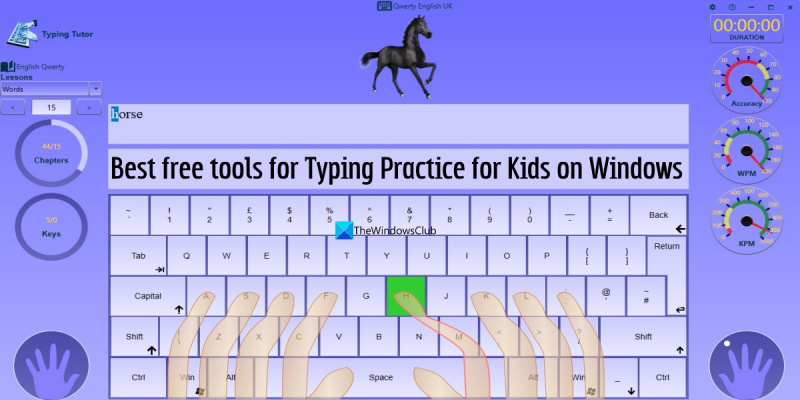Là một chuyên gia CNTT, tôi muốn giới thiệu các công cụ đánh máy miễn phí sau đây dành cho trẻ em trên Windows 10/11. 1. Câu lạc bộ đánh máy 2. Ngọn lửa chính 3. Typing.com 4. Loại Nitro Đây đều là những công cụ tuyệt vời sẽ giúp trẻ cải thiện kỹ năng đánh máy của mình. Tôi khuyên bạn nên sử dụng kết hợp các công cụ này để có kết quả tốt nhất.
Trong bài đăng này, chúng tôi đã xem xét một số công cụ thực hành đánh máy miễn phí tốt nhất cho trẻ em TRÊN cửa sổ 11/10 . Những công cụ này cũng có thể giúp trẻ thực hành học gõ cảm ứng với một thủ tục từng bước một cách thú vị và dễ dàng. Đầu tiên, họ có thể bắt đầu bằng những lần nhấn phím đơn giản và sau đó bắt đầu gõ những từ nhỏ bằng trí nhớ cơ bắp. Sau khi ghi nhớ vị trí phím, họ có thể liên tục cải thiện kỹ năng đánh máy của mình, bao gồm cả tốc độ (WPM hoặc Từ mỗi phút ) và độ chính xác.

Giao diện dễ hiểu, hướng dẫn đánh máy đơn giản, học các bài học và hơn thế nữa giúp trẻ học và thực hành đánh máy. Mặc dù có nhiều phần mềm đánh máy miễn phí tốt dành cho Windows, nhưng các công cụ được mô tả trong danh sách này cũng có sẵn, dành riêng cho trẻ em để phát triển kỹ năng đánh máy và thực hành đánh máy nói chung.
Công cụ luyện gõ miễn phí tốt nhất cho trẻ em trên Windows 11/10
Các công cụ trong danh sách này để dạy trẻ cách nhập trên PC chạy Windows 11/10 bao gồm phần mềm, dịch vụ và ứng dụng Microsoft Store miễn phí. Công cụ đi kèm:
- Nhật ký rùa
- KidzType
- Đánh máy đơn giản cho trẻ em
- Gia sư đánh máy Kiran
- Áo đuôi tôm.
Hãy kiểm tra tất cả các công cụ thực hành đánh máy cho trẻ em.
1] Nhật ký rùa
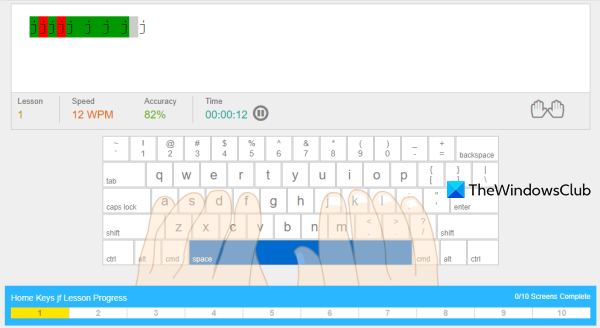
Nhật ký rùa là một dịch vụ miễn phí cung cấp một phần riêng để luyện đánh máy cho trẻ em. Bạn có thể sử dụng nó mà không cần đăng ký. Mặt khác, trẻ em cũng có thể đăng ký miễn phí để lưu và theo dõi tiến trình đánh máy của mình, v.v. MỘT trò chơi đánh máy Phần này cũng được thiết kế để luyện tập và cải thiện khả năng đánh máy của bạn.
Nó đi kèm với người mới , Trung bình , Và Trình độ cao bài học đánh máy. Ở cấp tiểu học, có 25 bài học nơi trẻ em có thể thực hành gõ dòng chính và các phím, dòng trên cùng, dòng dưới cùng, các phím hỗn hợp, phím số và dòng số. Đối với mỗi bài học, trẻ em có thể kiểm tra tốc độ, độ chính xác và thời gian hoàn thành bài học. Bố cục bàn phím cũng được cung cấp để giúp trẻ đặt ngón tay vào đúng vị trí và gõ đúng các phím hiển thị trong bài học.
Khi họ trở thành Chuyên gia cấp độ mới bắt đầu, họ sẽ có thể chuyển sang Trung bình cấp độ mà trẻ có thể học cách đánh máy, tập gõ dòng đầu tiên bằng phím Shift (để sử dụng cho chữ hoa và chữ thường), dòng cuối, phím toán học, ký tự nhập bằng phím shift, dấu chấm câu đơn giản, đoạn văn ngắn, v.v. Tổng cộng 9 bài học có sẵn ở cấp độ này.
Khi trẻ đã thành thạo cả hai cấp độ, chúng có thể chuyển sang Trình độ cao mức độ mà họ có thể thực hành đánh máy với các mục tiêu đánh máy khác nhau, chẳng hạn như mục tiêu thực hành 28 giờ chiều , 36 vòng/phút , 50 từ mỗi giây v.v. Cấp độ này bao gồm 17 bài học và mỗi bài học được thiết lập hoặc thiết kế cho một mục đích thực tế khác nhau. Vì vậy mức độ khó, đoạn văn và độ dài đoạn văn sẽ thay đổi tương ứng.
Nếu bạn muốn sử dụng công cụ luyện đánh máy trực tuyến này cho (các) con mình, bạn có thể truy cập nó từ www.turtlediary.com .
2] KidzType
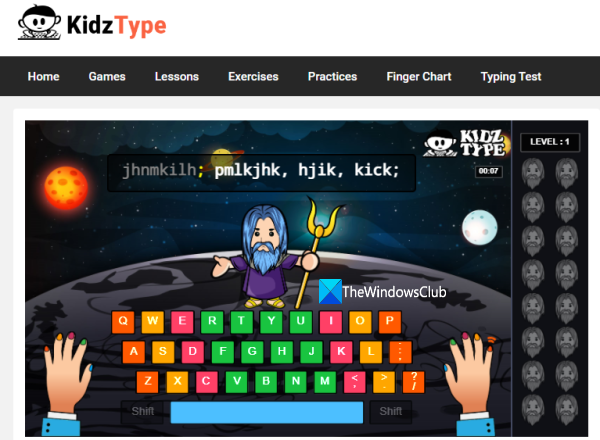
KidzType nó cũng là một nền tảng đào tạo đánh máy trực tuyến dành cho trẻ em mà bạn có thể sử dụng mà không cần tạo tài khoản. Nó đi kèm với Khiêu vũ toán in trong đó có bốn cấp độ và mỗi cấp độ có 3 giai đoạn khác nhau để giúp trẻ học gõ phím cảm ứng.
Thêm vào đó, có Trò chơi phần ở đâu 25+ Có sẵn các trò chơi đánh máy mà trẻ em có thể chọn và chơi theo ý muốn. Một số phần hoặc danh mục khác cũng có mặt, bao gồm:
- Những bài học: Sử dụng phần này để truy cập các bài học về chuỗi số, bài học về chuỗi số ở nhà, bài học về ký hiệu bàn phím, bài học về phím shift, v.v.
- bài tập đánh máy
- thực hành phần nơi bạn có thể truy cập vào loạt bài học thực hành tại nhà, bắt đầu thực hành câu và thực hành đoạn văn.
MỘT biểu đồ ngón tay Ngoài ra còn có một phần cung cấp bố cục bàn phím đẹp mắt, cũng như tư thế thích hợp, các phím ở hàng chính, hình ảnh vị trí đặt ngón tay, v.v.
Và, khi bạn đã có đủ thực hành và hiểu biết, bạn cũng có thể chuyển sang in thử phần làm bài kiểm tra 1 phút, kiểm tra 3 phút hoặc kiểm tra 5 phút và kiểm tra kỹ năng đánh máy của bạn. Nếu bạn quan tâm đến việc sử dụng công cụ luyện gõ trực tuyến này cho con mình, bạn có thể vào trang chủ của nó qua kidztype.com .
đặt lại tường lửa windows 7
3] Dễ dàng đánh máy cho trẻ em
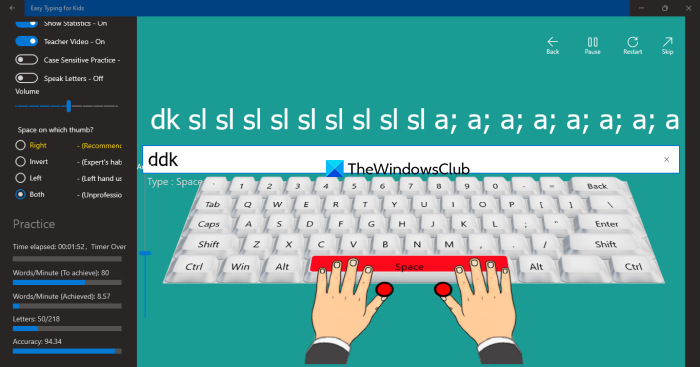
Đánh máy đơn giản cho trẻ em là miễn phí ứng dụng Cửa hàng Microsoft cho Windows 11/10. Ứng dụng luyện đánh máy dành cho trẻ em này đi kèm với chủ đề 18+ mà bạn có thể áp dụng và thay đổi bất cứ lúc nào. MỘT vị trí ngón tay Hướng dẫn vẽ/hình ảnh cũng có sẵn để trẻ em kiểm tra trước khi thực hành đánh máy.
Ứng dụng này dành cho Windows 11/10 đi kèm với 200 bài học thực tế. Điều thú vị nhất ở đây là bạn không thể bỏ qua bất kỳ bài thực hành nào hoặc bỏ bài. Bạn phải hoàn thành bài học trước để truy cập bài học tiếp theo để bạn có thể gõ chính xác.
Ứng dụng này cũng có một số tính năng thú vị mà bạn có thể bật hoặc tắt sau khi truy cập vào bài học thực hành. Các tính năng có sẵn:
- Tạm dừng/Tiếp tục và Bắt đầu lại Bài học Thực hành
- Phát âm các chữ cái: Sẽ rất hữu ích khi lắng nghe chữ cái/phím tiếp theo được nhấn. Tính năng này rất hay, nhưng nên dùng cho bài nhập môn hoặc chỉ một vài chữ cái. Nếu đứa trẻ đợi cho đến khi chữ cái được phát âm, điều này chắc chắn sẽ làm chậm tốc độ gõ. Bạn có thể tự lẩm bẩm hoặc đọc các chữ cái một mình, điều này sẽ cải thiện khả năng đánh máy của bạn và tăng tốc độ luyện tập của bạn.
- Nhập tự động: Đúng như tên gọi, nó tự động in các chữ cái và đọc chúng. Một lần nữa, tính năng này hữu ích để sử dụng làm bản trình diễn hoặc bản xem trước, nhưng không phải để sử dụng thường xuyên. Do đó, bạn phải tắt tính năng này.
- Điều chỉnh mức âm lượng
- Chế độ không bị phân tâm để luyện gõ ở chế độ toàn màn hình. Bạn phải bật tùy chọn này để ứng dụng có thể được sử dụng thuận tiện
- Bật/tắt đầu vào phân biệt chữ hoa chữ thường. Nếu chữ hoa được bật và bạn gõ một chữ hoa thay vì chữ thường, thì đó sẽ được coi là lỗi và quá trình luyện gõ của bạn sẽ không tiến bộ.
- Hiện/ẩn số liệu thống kê. Chức năng này thuận tiện cho việc kiểm tra tốc độ gõ (WPM), độ chính xác, số lượng chữ đã gõ và các chữ còn lại được nhập, v.v.
Để sử dụng ứng dụng này, vui lòng cài đặt nó từ ứng dụng.microsoft.com . Mở giao diện ứng dụng, chọn chủ đề, thêm tên, v.v., rồi sử dụng bắt đầu thực hành nút cho bài học đầu tiên.
Ở đầu bài học thực hành sẽ có các chữ cái, bố cục bàn phím (có thể điều chỉnh góc của bàn phím bằng thanh trượt) và các tùy chọn có thể được đặt khi cần. Khi mọi thứ đã sẵn sàng, hãy nhập các chữ cái, hoàn thành bài học, kiểm tra số liệu thống kê và cải thiện nó, chuyển sang bài học hoặc cấp độ tiếp theo và lặp lại nó.
kết nối: 10 trò chơi dành cho gia đình và trẻ em hay nhất dành cho PC Windows
4] Gia sư đánh máy Kieran
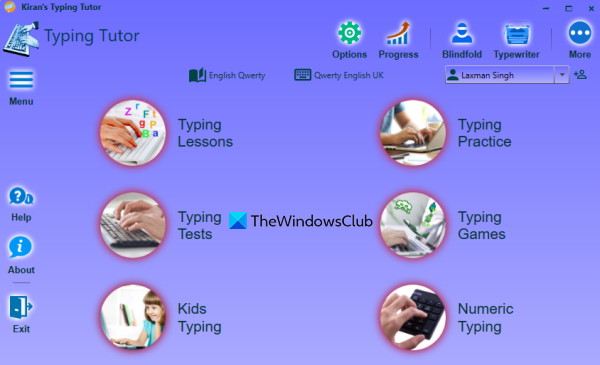
Kiran Typing Tutor là một trong những lựa chọn tốt nhất trong danh sách này cung cấp hơn 500 Tổng số bài học in ấn. Đây là phần mềm miễn phí dành cho Windows 11/10 với giao diện đẹp, rõ ràng, có thể dùng để luyện gõ cho cả trẻ em và người lớn tuổi. Thậm chí tôi đã học cách gõ phím bằng công cụ này và đó là lý do tại sao nó là một trong những công cụ yêu thích của tôi để luyện gõ phím.
Nó đi kèm với 6 phần khác nhau giúp trẻ em và người già học mọi thứ liên quan đến đánh máy và trở thành bậc thầy với kỹ năng đánh máy được cải thiện. Các phần có sẵn:
- Bài học in ấn: Tại đây, bạn sẽ tìm hiểu về các lợi ích, yêu cầu gõ cảm ứng, lịch sử bàn phím, kiến thức cơ bản về bàn phím, bố trí các phím và ngón tay và nhận các bài học liên quan đến kiến thức cơ bản về bàn phím để bạn có thể bắt đầu luyện tập và ghi nhớ các phím
- Thực hành đánh máy: Đây là một trong những phần quan trọng của công cụ này. Sau khi các bài học đánh máy của bạn hoàn tất, bạn có thể sử dụng phần này để bắt đầu thực hành gõ các phím số, phím trên cùng, phím dưới cùng, dòng chính, v.v. Bạn sẽ nhận được các chữ cái ngẫu nhiên để gõ trong bài học, bố cục bàn phím cung cấp tính năng xem trước ngón tay, gõ phím và xem trước phím giúp bạn biết dùng ngón tay nào để nhấn phím nào, v.v.
- Kiểm tra đầu vào: Phần này cung cấp nhiều bài kiểm tra/hướng dẫn đánh máy ngẫu nhiên để thực hành. Bạn có thể chọn các đoạn văn, câu, tài khoản hoặc các tùy chọn mã hóa để nhập bài học.
- In trò chơi: Có bốn trò chơi khác nhau trong phần này ( Vịt con , máy bay phản lực , bóng bay , Và quân xâm lược ) có sẵn để lựa chọn. Đối với loại trò chơi đã chọn, bạn có thể đặt từ ngữ đơn giản hoặc chữ cái cá nhân tùy chọn và bắt đầu trò chơi
- trẻ em loại: Có 5 loại bài học khác nhau ở đây ( số , Màu sắc , chữ thường , Chữ in hoa , Và Từ ) có sẵn để lựa chọn. Phần này rất hữu ích cho trẻ em trong nhóm tuổi từ 4 đến 8 tuổi
- Đầu vào số: Phần này hữu ích cho việc luyện gõ các phím số hoặc các phím số có trong Bàn phím số (hoặc bàn phím số).
Để sử dụng phần mềm này, bạn có thể tải xuống trình cài đặt của nó từ kiranreddys.com . Của anh ấy ứng dụng Cửa hàng Microsoft cũng có sẵn nếu bạn không muốn sử dụng phiên bản phần mềm.
Mở giao diện chương trình và tất cả các phần sẽ ở trước mặt bạn. Bạn có thể khám phá các phần này cũng như tùy chỉnh cài đặt của công cụ này để chuyển đổi âm thanh gõ, đánh dấu phím, màu bàn phím, âm báo lỗi, hướng dẫn loại phát âm, v.v.
Nhiều tính năng khác như in bịt mắt , xác minh tiến độ đầu vào, lấy chứng chỉ đầu vào, v.v. cũng có sẵn để sử dụng. Có rất nhiều để sử dụng làm cho nó trở thành lựa chọn tốt nhất.
5] Tuxedo đánh máy

Tux Typing là một phần mềm nguồn mở dành cho Windows 11/10 đi kèm với trò chơi đánh máy cho trẻ em . Về cơ bản hai trò chơi thác cá Và sao chổi ), trong đó trẻ em cần nhập các chữ cái tiếp theo trước khi đến cuối. Thư đến chậm để trẻ có đủ thời gian đánh máy theo thứ tự chúng đến. Bằng cách này, trẻ có thể ghi nhớ các chữ cái được viết trên bàn phím và cũng có thể học từ mới (dựa trên trò chơi).
Phần chơi chắc chắn là thú vị và hữu ích, nhưng chủ yếu là khi trẻ đã có kiến thức cơ bản về các phím trên bàn phím và vị trí đặt ngón tay. Nếu muốn các em luyện gõ, bạn cần truy cập Những bài học menu, nơi có 8 bài học được thêm sẵn.
Trẻ có thể truy cập vào bài học và gõ các chữ cái theo thứ tự như trong bài học. Đối với bài học, hãy nhập số liệu thống kê (thời gian sử dụng, ký tự đã nhập, độ chính xác, số lỗi, WPM và giá mỗi nghìn lần hiển thị (ký tự trên phút), v.v.) cũng được hiển thị theo thời gian thực ở phía bên trái.
Một số tính năng hữu ích khác cũng có trong công cụ này. Có các tính năng như gõ cụm từ, thêm danh sách từ mới, chỉnh sửa danh sách từ, v.v. có thể được sử dụng theo yêu cầu.
Nếu bạn đã sẵn sàng để thử, thì bạn có thể mang theo tux4kids.com .
Hy vọng điều này là hữu ích.
Đọc: Các ứng dụng, trang web và công cụ học trực tuyến tốt nhất để dạy trẻ em tại nhà
Phần mềm đánh máy miễn phí tốt nhất cho trẻ em là gì?
Danh sách các chương trình miễn phí cho trẻ em là rất lớn. Nhưng phần mềm đánh máy tốt nhất sẽ là phần mềm có thể giúp con bạn học và cải thiện khả năng đánh máy của chúng một cách dễ dàng hơn và trong một khoảng thời gian ngắn hơn. Giao diện thân thiện, hướng dẫn đánh máy, bài học đánh máy và các tính năng khác làm cho nó trở thành chương trình luyện đánh máy hoặc học đánh máy tốt nhất. Với ý nghĩ đó, chúng tôi đã tạo một danh sách các công cụ đào tạo đánh máy Windows 11/10 miễn phí tốt nhất dành cho trẻ em. Kiểm tra chúng ra trong bài viết này ở trên.
Làm thế nào tôi có thể giúp con tôi học đánh máy?
Có một số trang web, chương trình miễn phí và ứng dụng Microsoft Store miễn phí và rất hữu ích có thể giúp con bạn thực hành đánh máy. Điêu nay bao gôm Nhật ký rùa , Gia sư đánh máy Kiran , Đánh máy đơn giản cho trẻ em , và hơn thế nữa. Tất cả các tùy chọn như vậy được mô tả trong bài đăng này. Con bạn có thể học cũng như cải thiện khả năng đánh máy của mình với các bài học đánh máy cơ bản, hướng dẫn, theo dõi tiến độ đánh máy, v.v.
Đọc thêm: Dạy trẻ cách viết mã bằng các công cụ và chương trình này của Microsoft.